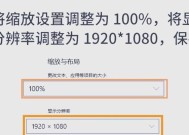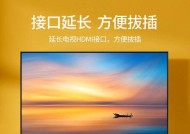解决电脑显示器无法播放音乐的问题(故障原因)
- 网络设备
- 2024-06-10
- 54
- 更新:2024-06-03 19:39:00
在使用电脑时,我们经常会遇到一些问题,其中之一就是电脑显示器无法播放音乐。这不仅会影响我们的娱乐体验,还可能给工作和学习带来困扰。本文将介绍导致这个问题的原因、解决方法和维修建议,帮助读者快速解决这个麻烦。

一:检查音频连接
-检查音频线是否正确连接到电脑和显示器的音频接口。
-确保音频线没有松动或损坏。

-尝试使用其他音频线进行连接,排除线路故障的可能性。
二:调整音量设置
-检查电脑和显示器的音量设置是否正常。
-确保电脑的音量未被静音或调至最低。

-在操作系统中调整音量,尝试增加或减小音量。
三:确认音频设备
-确认电脑和显示器都已正确识别音频设备。
-打开设备管理器,检查是否有任何音频设备驱动程序的问题。
-更新或重新安装音频设备的驱动程序,解决可能存在的驱动程序冲突或损坏。
四:检查默认音频输出设备
-确认电脑已将显示器设置为默认音频输出设备。
-右键点击电脑桌面上的音量图标,选择“播放设备”。
-在“播放设备”窗口中,选择显示器作为默认设备。
五:尝试使用其他音频源
-将音频设备连接到电脑的其他音频接口,例如耳机插孔。
-播放一些其他音频文件或网页上的音乐,查看是否能够正常播放。
-如果其他音频源可以正常播放音乐,则可能是显示器的问题。
六:检查显示器设置
-检查显示器的菜单选项,查看是否有静音功能或音频输出设置。
-确保显示器的音量设置不是静音状态,并且音量适中。
-如果显示器有多个音频输入接口,确认选择了正确的接口。
七:检查操作系统和应用程序
-确认操作系统和应用程序的音频设置没有问题。
-检查操作系统更新和应用程序更新,以确保最新版本的软件没有相关的音频问题。
-尝试在其他应用程序或网页上播放音乐,看是否存在普遍性的音频问题。
八:重启电脑和显示器
-关闭电脑和显示器,然后重新启动。
-重新启动后,再次尝试播放音乐,看是否问题得到解决。
-重启可以清除临时的系统错误或冲突,有时可以修复一些小问题。
九:联系厂商支持
-如果以上方法都没有解决问题,建议联系电脑或显示器的厂商技术支持。
-提供详细的故障描述和设备信息,寻求他们的帮助和建议。
-厂商技术支持可能能够提供更具体的解决方案或进一步的维修建议。
十:维修建议-音频接口维修
-如果问题是由于损坏的音频接口造成的,需要进行维修或更换。
-如果你有相关的维修知识和技能,可以尝试自行更换音频接口。
-否则,建议将设备送至专业的维修中心进行修理。
十一:维修建议-显示器维修
-如果显示器本身有硬件故障导致无法播放音乐,可能需要进行维修。
-如果在保修期内,可以联系厂商进行维修或更换。
-如果过了保修期,建议寻求专业的维修服务。
十二:维修建议-外接音箱
-如果无法修复显示器的音频问题,可以考虑使用外接音箱。
-连接外接音箱到电脑的音频接口,通过音箱来播放音乐。
-外接音箱通常具有更好的音质和音量表现,可以提升音乐体验。
十三:维修建议-考虑更换显示器
-如果显示器的音频问题无法解决且已经过时,可以考虑更换新的显示器。
-在购买新显示器时,需要考虑音频功能是否符合个人需求。
-选择有良好音频表现的显示器,可以避免类似问题的再次发生。
十四:
-电脑显示器无法播放音乐可能是由多种原因引起的。
-首先检查音频连接、调整音量设置和确认设备识别。
-尝试使用其他音频源、检查显示器设置和检查操作系统和应用程序。
-如果问题仍然存在,联系厂商支持或寻求专业维修服务。
-根据具体情况考虑外接音箱或更换新显示器来解决问题。
通过本文介绍的方法和建议,读者可以尝试解决电脑显示器无法播放音乐的问题。然而,如果问题仍然存在,建议联系厂商支持或寻求专业维修服务以获得更准确的解决方案。